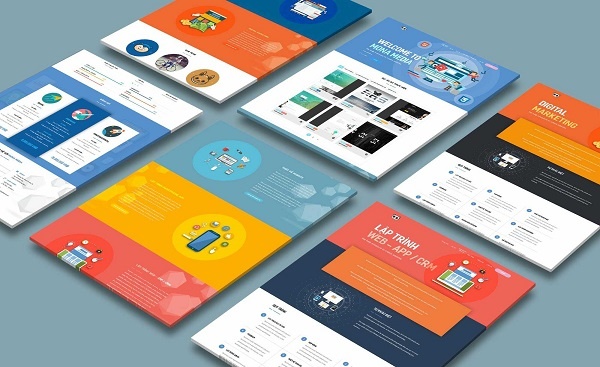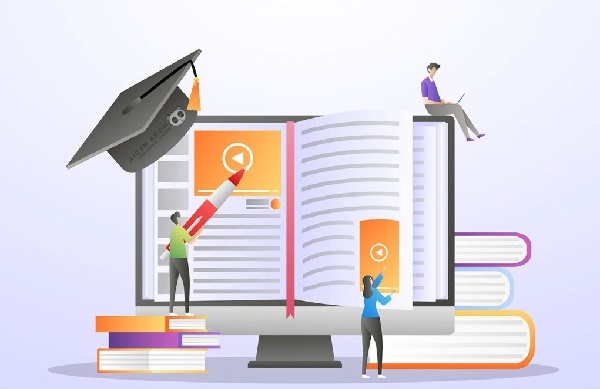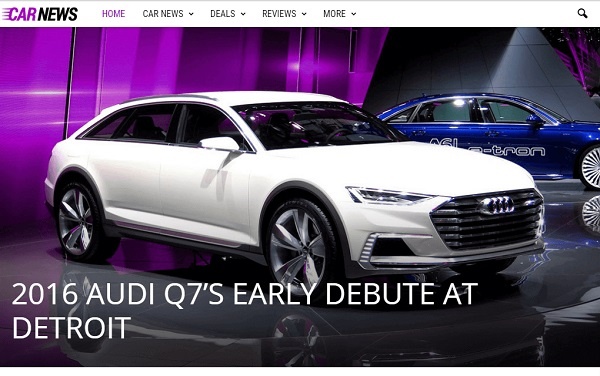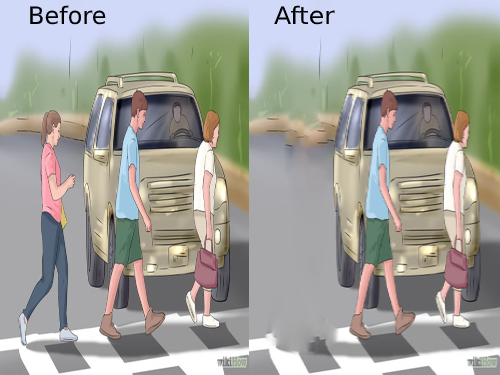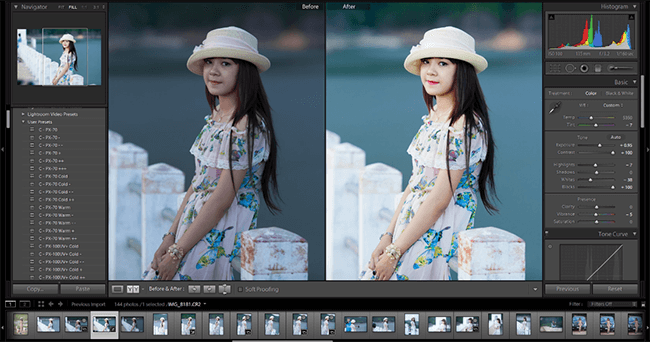Mở Đầu
Sau khi đã chụp được những bức ảnh ấn tượng, bước tiếp theo không kém phần quan trọng đó là chỉnh sửa hậu kỳ. Qua bài viết này, chúng tôi sẽ hướng dẫn bạn cách sử dụng các phần mềm chỉnh sửa để tối ưu hóa các bức ảnh của mình, từ việc cân bằng trắng cho đến tinh chỉnh độ sắc nét, tất cả đều nhằm mục đích hoàn thiện và làm nổi bật tác phẩm nghệ thuật qua ống kính của bạn.
Nội Dung Chính
1. Cắt và Làm Sạch Hình Ảnh
Làm Thẳng Hình Ảnh: Trước tiên, hãy đảm bảo đường chân trời của bạn nằm ngang khi chụp. Nếu cần, sử dụng công cụ làm thẳng để chỉnh sửa.
Cắt Hình Ảnh: Cắt bỏ các chi tiết không mong muốn, định vị lại đối tượng để tạo ra bố cục ấn tượng hơn.
Làm Sạch Hình Ảnh: Sử dụng công cụ xóa điểm để loại bỏ bụi bẩn hoặc các yếu tố gây rối.
2. Điều Chỉnh Cân Bằng Trắng
Tuỳ chỉnh màu sắc trong hình ảnh cho phù hợp với thực tế hoặc theo ý thích nghệ thuật của bạn, từ các preset có sẵn như “đèn flash”, “ánh sáng ban ngày” cho đến các thanh trượt “nhiệt độ” và “sắc thái màu”.
3. Điều Chỉnh Độ Phơi Sáng và Độ Tương Phản
Điều Chỉnh Độ Phơi Sáng: Giúp bạn tăng hoặc giảm độ sáng của hình ảnh để vừa ý.
Điều Chỉnh Độ Tương Phản: Tạo dấu ấn mạnh mẽ qua việc cân bằng sáng tối trong bức ảnh, giúp khung cảnh trở nên sống động và rõ ràng.
4. Tinh Chỉnh Sự Sống Động và Độ Bão Hòa
Khéo léo tăng độ sống động và độ bão hòa để màu sắc trở nên rực rỡ, đem lại cảm giác chân thật và thu hút hơn cho bức ảnh.
5. Điều Chỉnh Độ Sắc Nét
Việc làm sắc nét hình ảnh giúp tăng chi tiết và độ rõ nét, đặc biệt quan trọng cho các bức ảnh cần in ấn hoặc hiển thị cỡ lớn. Sử dụng các công cụ như mức độ sắc nét tổng thể và thử nghiệm thêm các tính năng khác để đạt được hiệu ứng mong muốn.
6. Hoàn Thiện và Chia Sẻ
Sau khi chỉnh sửa, hãy cho hình ảnh nghỉ ngơi một thời gian rồi quay lại kiểm tra để đảm bảo mọi thứ đã hoàn hảo. Chuyển đổi tệp RAW sang JPG để dễ dàng chia sẻ và in ấn.
Kết Luận
Qua bài học này, hy vọng bạn đã nắm bắt được các bước cơ bản để chỉnh sửa hậu kỳ một bức ảnh. Hãy thực hành thật nhiều để từng bước hoàn thiện kỹ năng và phát huy tối đa năng lực nghệ thuật nhiếp ảnh của mình. Đừng quên lưu trữ cả bản gốc và bản chỉnh sửa để dễ dàng so sánh và học hỏi qua từng tác phẩm. Chúc bạn thành công và tạo ra nhiều tác phẩm ấn tượng!
Tài Liệu Tham Khảo
- Ứng dụng Canva Pro: Giải pháp Thiết kế Đồ họa Nhanh chóng và Đơn giản
- Hướng Dẫn Sử Dụng Phần Mềm 3uTools Cho Người Dùng iPhone
- Hướng Dẫn Sử Dụng Preset Trong Adobe Photoshop Lightroom
- Hướng Dẫn Chi Tiết Tải Và Cài Đặt Adobe Illustrator 2020 Cho Người Mới Bắt Đầu
- Tổng Quan Về Các Preset Lightroom Màu Cam – Teal Miễn Phí của WebsiteViet